Alcune delle foto che hai scattato nel corso dell’ultimo week-end sono venute un po’ storte e perciò vorresti raddrizzarle prima di mostrarle ad amici e parenti. Le buone intenzioni ci sono ma non hai mai lavorato con un programma per il ritocco delle foto e quindi hai paura di combinare dei pasticci.
Ti capisco e ti dico che puoi stare tranquillo. Con il programma gratuito Paint .Net puoi raddrizzare tutte le tue immagini in maniera così facile e veloce che rimarrai stupito dai risultati ottenuti. Tutto quello che devi fare è installare il programma sul tuo PC e seguire le mie indicazioni su come raddrizzare una foto con esso. Pronto?

Il primo passo che devi compiere prima di scoprire come raddrizzare una foto è collegarti al sito Internet di Paint .Net e cliccare sulla voce Paint.NET v3.5.8 (collocata in alto a destra) per scaricare il programma sul tuo PC. A download completato apri, facendo doppio click su di esso, l’archivio appena scaricato (Paint.NET.3.5.8.Install.zip) ed avvia il file Paint.NET.3.5.8.Install.exe contenuto in esso per far partire il processo d’installazione di Paint .Net.
Nella finestra che si apre, assicurati che ci sia il segno di spunta accanto alla voce Rapida e fai click sul pulsante Avanti. Accetta quindi le condizioni di utilizzo del programma, mettendo il segno di spunta accanto alla voce Accetto, e clicca prima su Avanti e poi su Fine per completare il processo d’installazione e avviare Paint .Net.
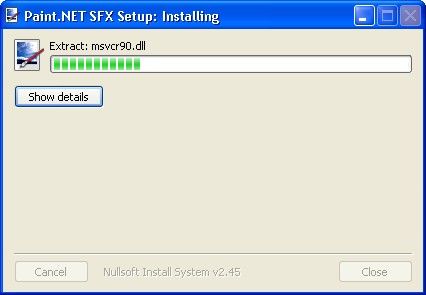
Ad installazione completata, seleziona la voce Apri dal menu File di Paint .Net e apri la foto che intendi raddrizzare. Clicca quindi sullo strumento Sposta pixel selezionati presente nella barra degli strumenti collocata in alto a sinistra nella finestra principale del programma (il puntatore blu con il simbolo “+” nero accanto), fai click destro sulla foto da raddrizzare e, tenendo premuto il tasto del mouse, sposta il cursore verso destra o sinistra a seconda della direzione in cui vuoi raddrizzare la foto.
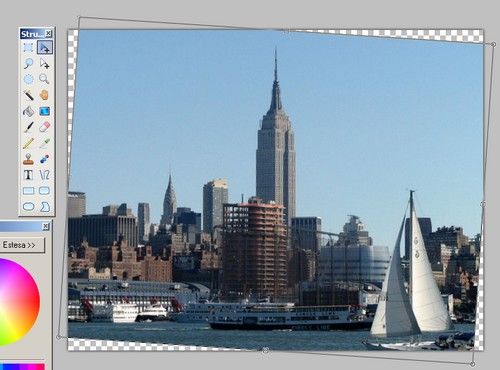
A questo punto, hai una foto raddrizzata ma con degli angoli “vuoti” a causa della rotazione dell’immagine. Clicca quindi sullo strumento Selezione rettangolare presente nella barra degli strumenti del programma (il rettangolo in alto a sinistra), e seleziona la foto in modo che non comprenda gli angoli “vuoti” di cui si parlava prima.
Una volta effettuata la selezione, devi rimuovere le parti “vuote” dalla foto ritagliando la selezione che hai effettuato. Come si fa? Recati nel menu Immagine di Paint .Net, clicca sulla voce Ritaglia selezione presente in esso e il gioco è fatto.
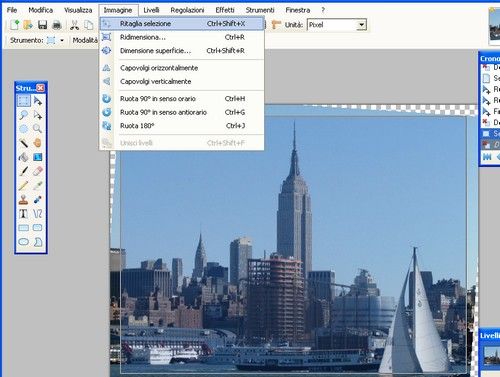
La procedura relativa a come raddrizzare una foto è finita. Adesso, non ti rimane dunque che salvare il risultato ottenuto, sotto forma di file JPG, selezionando la voce Salva con nome dal menu File e cliccando sul pulsante Salva nella finestra che si apre. Più semplice di così?
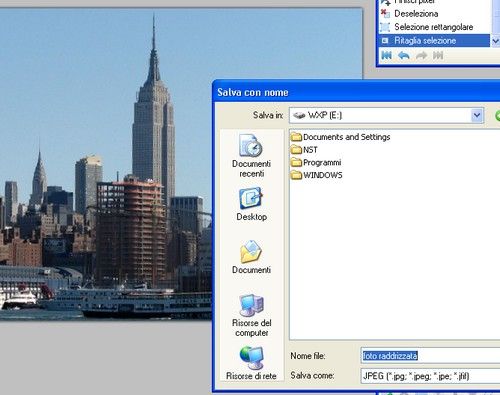
Nessun commento:
Posta un commento